pdf合并软件:那可能会有朋友问怎么合并多个PDF文件,那接下来小编为大家提供几款免费的pdf...

软件介绍
Best PDF Combine PDF破解版是一款功能强大的PDF合并工具,它允许用户选择任意数量的PDF文件,而且还可以在几秒钟内组合100多个PDF文件。下面小编准备好了破解教程,有需要的用户赶紧来下载吧!
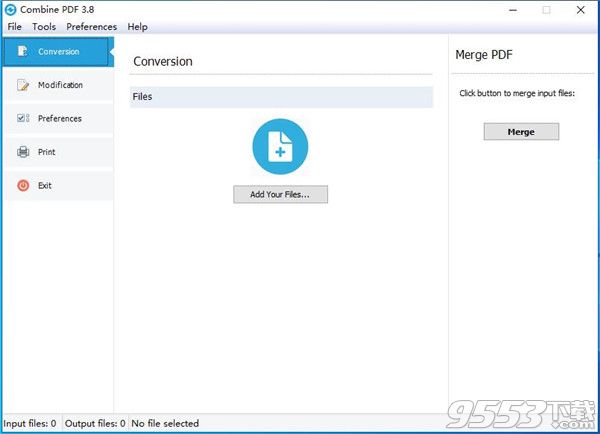
Best PDF Combine PDF破解教程
1、下载软件压缩包文件,直接点击“Setup.exe”,进行安装
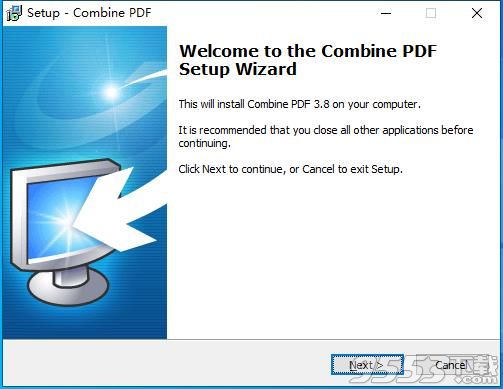
2、阅读软件的许可协议,阅读完成后点击我接受许可协议,必须接受协议才能继续安装软件
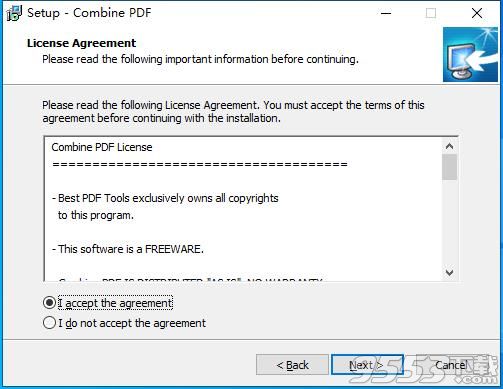
3、点击Browse可更改安装软件位置
安装向导默认设置的软件默认安装路径为C:Program Files (x86)Combine PDF
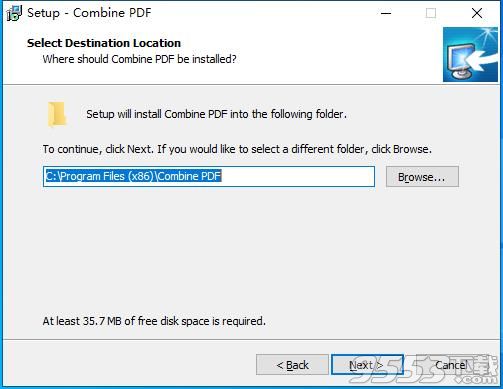
4、设置您需要使用的桌面图片,如果您需要快速启动这款软件,就勾选,不启动就不勾选
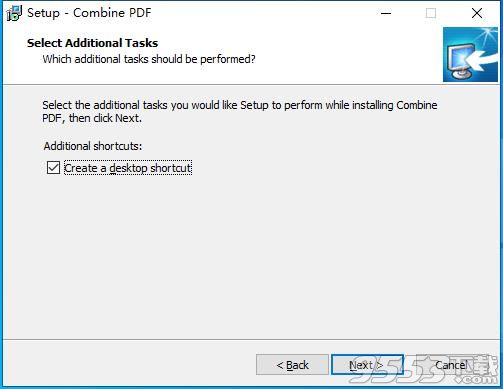
5、确认软件安装信息,无误,点击install进行安装
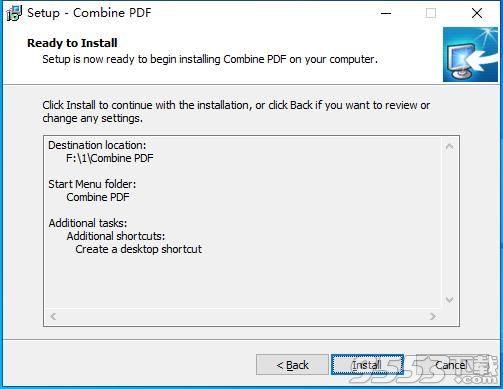
6、软件安装完成,安装向导会提示完成软件安装向导,点击finish
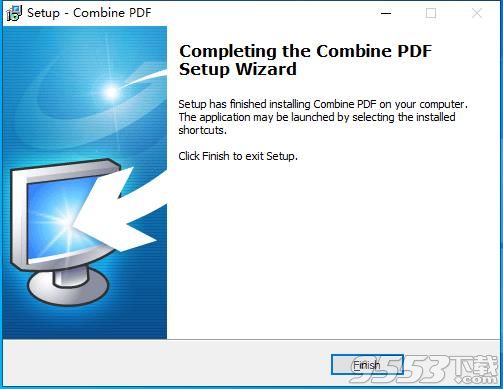
7、将fix文件下的文件复制到软件文件夹下,点击替换目标中的文件
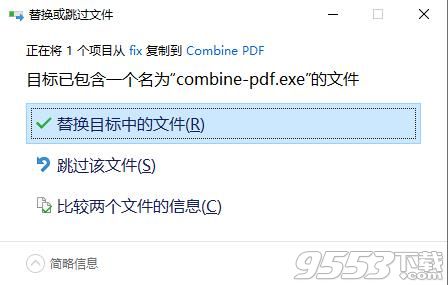
8、双击打开软件,点击Help下的About,如下图即为破解完成,可以放心使用软件
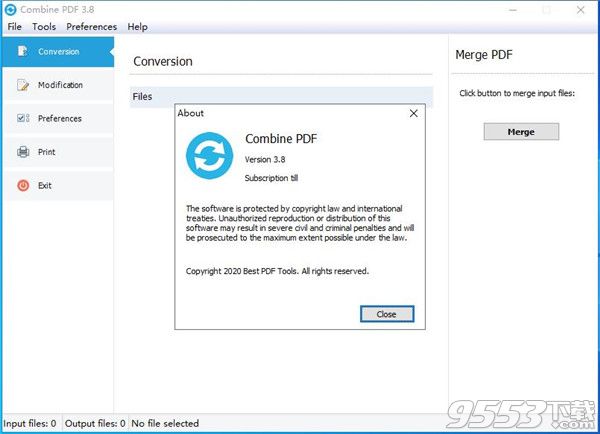
软件功能
1、将PDF转换为图像
从PDF文档的每一页制作图像,然后保存为JPEG,BMP,EMF或TIFF格式
2、将图片转换为PDF
将照片,图像或扫描的纸张转换为PDF文档
3、提取内容
将PDF文件转换为纯文本并从文档中提取图像对象
4、将Word,RTF,文本文件转换为PDF
将Doc,DocX,RTF,TXT转换为PDF格式
5、将PDF转换为Word
轻松将PDF文件转换为.DOC格式
6、将Excel转换为PDF
将Excel表格转换为PDF文档
7、合并或拆分
将多个PDF文档合并为一个文档。或将PDF分成几个文件
8、旋转页面
您可以将所选页面旋转到任何角度
9、裁剪页面
裁剪PDF文档页面上的选定区域
10、提取页面
将指定页面另存为单独的文档
11、删除页面
从PDF文件中删除不需要的页面
12、应用水印
在PDF页面上添加文本或图形水印
13、加密/解密PDF
设置PDF文件的用户权限。用密码保护,或解密受保护的PDF
14、设置元数据
更改文档属性,例如标题,作者,主题等
15、对PDF文档签名
将数字签名添加到您的PDF文档中
16、保护PDF免于复制
一种独特的方法,使它无法从PDF复制/提取数据
使用说明
如何组合PDF文件
在日常工作时间内,PC上有很多PDF文档。但为什么你需要结合PDF文件?一些PDF文件被分割为单独的PDF页面,您可能需要将特定的PDF页面合并到一个新的PDF文档中。或者,客户要求您在打印的PDF合同上签名,然后扫描已签名的页面并将其合并为完整的PDF合同。这是如何使用PDFCombine程序轻松地在下面组合PDF文档的简单指南。
1-添加PDF文件
有3种方法可将PDF文件添加到PDF组合文件列表中:
逐个添加PDF文件:点击“添加”按钮选择PDF文件并添加。
拖放多个PDF文件:将您的PDF文件拖到文件列表空白字段并放下。
从一个文件夹中添加所有的PDF文件,点击“添加文件夹”按钮选择一个文件夹,然后点击“确定”按钮。程序会将所有PDF格式文件添加到您选择的文件夹中的文件列表中。
2-调整PDF组合顺序
现在您可以看到所有PDF文件都在文件列表中,但顺序可能不正确。如果要在列表框中重新排列PDF文件,请单击进度栏右侧的向上和向下箭头。这两个按钮可让您将所选PDF文件上下移动一行。
3-设置输出路径
您可以在PDFCombine窗口的左下角找到“输出路径”。单击路径链接来设置程序将保存组合PDF文件的输出文件夹。
4-开始梳理PDF
点击“立即合并!”按钮,任务将立即开始。程序结束组合后,您将看到该文件夹跳出,并且已成功生成合并的PDF文件“combinedPDF.pdf”。
PDF合并的一点提示:重复的合并
PDFCombine允许您添加重复的PDF文件。这意味着您需要做的只是在开始之前再次添加文件,如果您需要将PDF文件两次合并到最终的组合PDF文档中。
相关专题
- pdf合并软件
